Kuinka poistaa haku Google Chrome -välilehdet
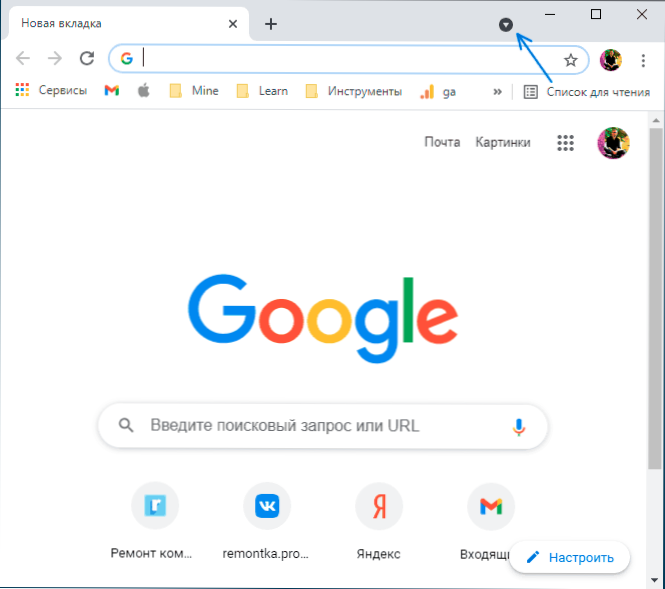
- 2488
- 167
- Gustavo Senger
Yhdessä aiemmissa artikkeleissa analysoimme kuinka poistaa luettelo luettelosta lukemista varten kirjanmerkkipaneelista, ja nyt on ilmestynyt uusi pyyntö: Kuinka poistaa hakupainike Chromen otsikkoviivan välilehdet.
Nämä vaiheet ohjeet osoittavat koko prosessin, jonka avulla voit poistaa haun käytöstä Google Chrome -selaimen välilehdet alle minuutissa.
Poista hakupainike Chrome -selaimessa
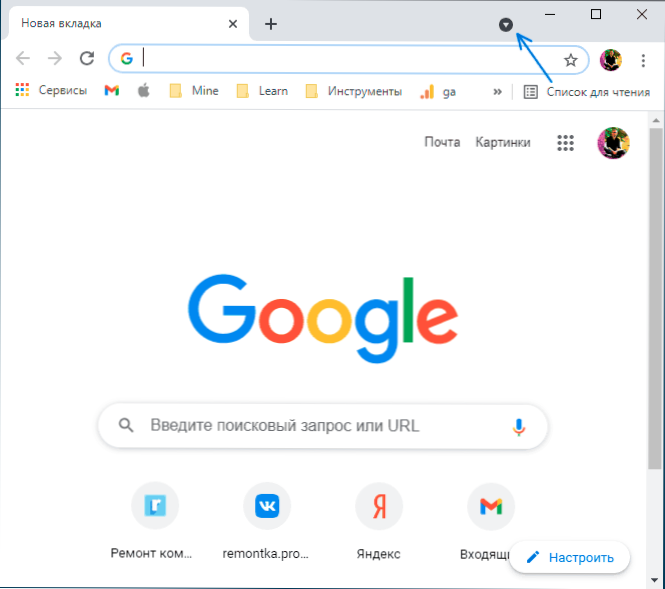
Haun sammuttamiseksi välilehtien mukaan, mikä johtaa myös siihen, että vastaava painike Google Chrome -otsikon rivillä katoaa, seuraa seuraavia yksinkertaisia vaiheita:
- Suorita Chrome -selain ja kohderivillä (sinua ei pidä sekoittaa selaimen ikkunan sisällä olevaan hakulinjaan, huomiota alla olevaan kuvan nuoleen) Syötä
Chrome: // liput
- Sivu, jossa on kokeelliset toiminnot asettamalla. Syötä välilehtihaku (haku välilehdet) etsimällä näitä toimintoja löytääksesi tarvitsemamme pisteen.

- Ensimmäisen ja toisen vaiheen sijasta voit kirjoittaa heti
Chrome: // liput#Enable-tab-haku
Selaimen osoitepalkissa ja paina Enter. - Valitse oikealla olevassa luettelossa "Liikuntarajoitteinen"(Irrotettu).
- Sen jälkeen painike ilmestyy selaimen ikkunan alaosaan "Käynnistää uudelleen"Selaimen käynnistäminen muuttuneilla parametreilla. Klikkaa sitä.

Välittömästi uudelleenkäynnistyksen jälkeen välilehtien haku katoaa Google Chromesta - mitä etsimme.
Huomautan erikseen: Joskus tapahtuu, että uudet Google Chrome -toiminnot voidaan poistaa käytöstä niiden ulkonäön jälkeen, mutta ajan myötä selaimen tulevissa versioissa niiden sammutuksen mahdollisuus katoaa: Ei voida sulkea pois, että tämä tapahtuu haun kanssa välilehdet.
- « Kuinka poistaa käytöstä äänimerkkien toistot viesteistä iPhonessa
- IFUN Screen Recorder - Ilmainen videopöytätallennusohjelma »

